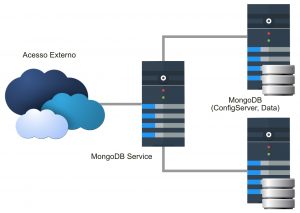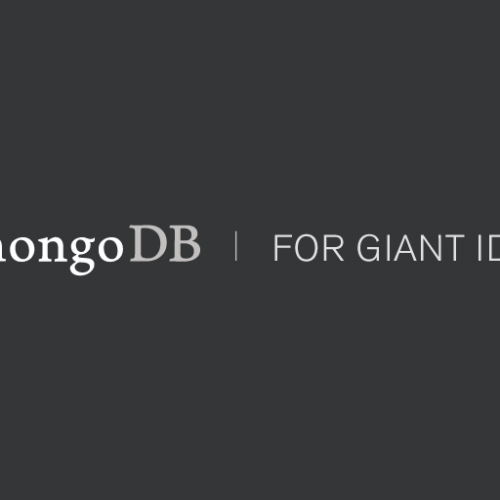Guia Prático: Como Configurar um Cluster de Sharding no MongoDB
Sharding, no MongoDB, consiste uma forma para distribuir informações através de múltiplos servidores, dispondo de um grande cluster de dados.
O Recurso de Sharding é utilizando quando se trabalha com grandes datasets. Em certa semana, por exemplo, precisei configurar um cluster de mongodb com 3 máquinas guardando 3 terabytes de dados. Neste caso, trata-se de, Pré-Requisito, criar um cluster com sharding e replicação.
Mas, por que usar os dois recursos?
Porque a replicação garante a redundância dos seus dados. O sharding permite que você aumente o tamanho do seu dataset. No futuro, 3 terabytes podem não ser suficientes para armazenar todos os dados, sendo assim, bastará adicionar mais um servidor no sharding, desse modo o tamanho total de armazenamento aumentará.
Arquitetura do cluster.
Observe uma imagem da arquitetura de cluster.
Entenda a arquitetura.
No diagrama apresentado, temos a representação de 1 servidor rodando o serviço chamado MongoService, responsável por balancear a carga entre os 2 servidores, atrás dele, que estarão replicados. Em uma arquitetura ideal, seria interessante contar, pelo menos, com 2 servidores executando o MongoService, garantindo uma alta disponibilidade, possuindo também um proxy-loadbalancer na frente. Nessa arquitetura, foi colocado apenas um, pois o cliente disponibilizou somente 3 máquinas.
Atrás desse servidor com o MongoService, temos 2 servidores. Em cada um deles serão executados 2 serviços do MongoDB, de forma diferente. Um dos servidores armazenará os dados, será chamado de DataServer, o outro denominado ConfigServer manterá os metadados do cluster.
Uma arquitetura minima, viável, para criar um cluster de sharding, reune pelo menos 6 máquinas. A seguir uma imagem da documentação oficial do mongodb.
Na imagem acima observamos:
– 2 servidores MongoService.
– 2 ConfigServer em Réplica.
– 2 Servidores em Shard em réplica.
Bom… Agora chega de imagens e arquitetura, vamos por a mão na massa…
Observe a seguir os apontamentos do meu arquivo /etc/hosts. Compartilhei as notas, pois toda a configuração será feita através de nomes. Lembrando, esse arquivo deve ser copiado para todas as máquinas, permitindo que conversem através dos nomes.
vim /etc/hosts 192.168.0.108 mongoservice 192.168.0.106 mongodb1 192.168.0.107 mongodb2
Para fazer a instalação do mongodb, será necessário configurar o repositório e fazer a instalação dos pacotes, nas 3 máquinas, conforme as instruções abaixo.
Configurando os repositórios.
vim /etc/yum.repos.d/mongodb-org-3.4.repo # conteudo abaixo foi adicionado no arquivo acima [mongodb-org-3.4] name=MongoDB Repository baseurl=https://repo.mongodb.org/yum/redhat/$releasever/mongodb-org/3.4/x86_64/ gpgcheck=1 enabled=1 gpgkey=https://www.mongodb.org/static/pgp/server-3.4.asc
Agora a instalação.
yum -y install mongodb-org
Criando o Sharding e o ConfigServer.
Primeiro acesse o servidor mongodb1 e rode os seguintes comandos:
mkdir -p /data/{db,configdb}
mongod --replSet "rs0" --shardsvr --port 27017 &
mongod --configsvr --replSet configReplSet &
Executados os comandos acima, devem existir 2 serviços rodando na máquina, um na porta 27017 e outro na porta 27019.
Para validar execute o comando abaixo:
[root@localhost system]# ss -ntpl
State Recv-Q Send-Q Local Address:Port Peer Address:Port
LISTEN 0 128 *:27019 *:* users:(("mongod",pid=11751,fd=6))
LISTEN 0 128 *:22 *:* users:(("sshd",pid=1147,fd=3))
LISTEN 0 100 127.0.0.1:25 *:* users:(("master",pid=1947,fd=13))
LISTEN 0 128 *:27017 *:* users:(("mongod",pid=11685,fd=6))
LISTEN 0 128 :::22 :::* users:(("sshd",pid=1147,fd=4))
LISTEN 0 100 ::1:25 :::* users:(("master",pid=1947,fd=14))
Veja que os serviços citados, são mostrados na saída do comando ss -ntpl.
Agora, faça a mesma coisa no mongodb2.
Criando a réplica dos dados.
Para criar a réplica dos dados em qualquer um dos servidores, você pode digitar as instruções abaixo:
[root@localhost ~]# mongo
MongoDB shell version v3.4.3
connecting to: mongodb://127.0.0.1:27017
MongoDB server version: 3.4.3
Server has startup warnings:
2017-04-16T23:19:10.154-0400 I CONTROL [initandlisten]
2017-04-16T23:19:10.154-0400 I CONTROL [initandlisten] ** WARNING: Access control is not enabled for the database.
2017-04-16T23:19:10.154-0400 I CONTROL [initandlisten] ** Read and write access to data and configuration is unrestricted.
2017-04-16T23:19:10.154-0400 I CONTROL [initandlisten] ** WARNING: You are running this process as the root user, which is not recommended.
2017-04-16T23:19:10.154-0400 I CONTROL [initandlisten]
> rs.initiate( {
_id : "rs0",
members: [ { _id : 0, host : "mongodb1:27017" } ]
})
Com os comandos apresentados, o próprio servidor foi adicionado ao replicaset rs0, criado anteriormente. Agora, para adicionar o segundo servidor execute as linhas abaixo:
[root@localhost ~]# mongo
MongoDB shell version v3.4.3
connecting to: mongodb://127.0.0.1:27017
MongoDB server version: 3.4.3
> rs0:PRIMARY> rs.add("mongodb2")
{ "ok" : 1 }
Para validar que estão em replica, você pode acessar o console do segundo servidor e validar se está aparecendo como SECONDARY:
[root@localhost ~]# mongo MongoDB shell version v3.4.3 connecting to: mongodb://127.0.0.1:27017 MongoDB server version: 3.4.3 rs0:SECONDARY>
Na saída do comando mostrado verificamos, no console, que o servidor faz parte do rs0, está como SECONDARY.
Para fazer a réplica do configserver em qualquer um dos dois servidores, você pode executar as seguintes instruções dentro do console do mongodb.
[root@localhost ~]# mongo localhost:27019
MongoDB shell version v3.4.3
connecting to: localhost:27019
MongoDB server version: 3.4.3
Server has startup warnings:
2017-04-16T23:15:10.890-0400 I CONTROL [initandlisten]
2017-04-16T23:15:10.890-0400 I CONTROL [initandlisten] ** WARNING: Access control is not enabled for the database.
2017-04-16T23:15:10.890-0400 I CONTROL [initandlisten] ** Read and write access to data and configuration is unrestricted.
2017-04-16T23:15:10.890-0400 I CONTROL [initandlisten] ** WARNING: You are running this process as the root user, which is not recommended.
2017-04-16T23:15:10.890-0400 I CONTROL [initandlisten]
>
> rs.initiate( {
... _id: "configReplSet",
... configsvr: true,
... members: [
... { _id: 0, host: "mongodb1:27019" },
... { _id: 1, host: "mongodb2:27019" }
... ]
... } )
{ "ok" : 1 }
configReplSet:OTHER>
No exemplo, o cliente do mongodb foi executado para acessar a porta 27019, responsável por fazer a replicação do configserver, sendo a réplica criada nesta.
Com todas as réplicas configuradas, chegou o momento de configurar o service.
Acesseo servidor mongoservice e execute o seguinte comando:
mongos --configdb configReplSet/mongodb1:27019,mongodb2:27019 &
Esse comando iniciará um processo na porta 27017.
[root@localhost ~]# ss -ntpl
State Recv-Q Send-Q Local Address:Port Peer Address:Port
LISTEN 0 128 *:22 *:* users:(("sshd",pid=1078,fd=3))
LISTEN 0 100 127.0.0.1:25 *:* users:(("master",pid=1546,fd=13))
LISTEN 0 128 *:27017 *:* users:(("mongos",pid=11497,fd=4))
LISTEN 0 128 :::22 :::* users:(("sshd",pid=1078,fd=4))
LISTEN 0 100 ::1:25 :::* users:(("master",pid=1546,fd=14))
O mongoservice será o ponto de acesso para as réplicas configuradas no começo do artigo, este acesso será da seguinte maneira:
[root@localhost ~]# mongo mongoservice/admin Welcome to the MongoDB shell. mongos>
Note que agora o console está diferente, ao invés de ficar somente o sinal de maior ( > ), aparece mongos>, pois estamos acessando o service e não a base diretamente.
Para adicionar o nosso cluster de shard execute a linha:
> sh.addShard( "rs0/mongodb1:27017,mongodb2:27017" )
2017-04-16T23:45:03.496-0400 I NETWORK [conn2] Starting new replica set monitor for rs0/mongodb1:27017,mongodb2:27017
{ "shardAdded" : "rs0", "ok" : 1 }
A saída do comando mostra que o shard foi adicionado com sucesso.
No MongoService você pode adicionar quantos clusters de shard precisar.
Para criar um banco de dados dentro do seu cluster será necessário executar a instrução:
mongos> sh.enableSharding("alisson")
2017-04-16T23:46:51.918-0400 I SHARDING [conn2] distributed lock 'alisson' acquired for 'enableSharding', ts : 58f43aab9202a5538a1cb23c
2017-04-16T23:46:51.919-0400 I ASIO [NetworkInterfaceASIO-ShardRegistry-0] Connecting to mongodb1:27017
2017-04-16T23:46:51.920-0400 I ASIO [NetworkInterfaceASIO-ShardRegistry-0] Successfully connected to mongodb1:27017
2017-04-16T23:46:51.921-0400 I SHARDING [conn2] Placing [alisson] on: rs0
2017-04-16T23:46:51.921-0400 I SHARDING [conn2] Enabling sharding for database [alisson] in config db
2017-04-16T23:46:51.979-0400 I SHARDING [conn2] distributed lock with ts: 58f43aab9202a5538a1cb23c' unlocked.
{ "ok" : 1 }
Você poderá, acessar o banco de dados, criar um documento e fazer uma busca, para certificar-se de que já funciona:
mongos> use alisson;
switched to db alisson
mongos> db.documentos.insert({"nome":"teste"})
WriteResult({ "nInserted" : 1 })
mongos> db.documentos.find()
2017-04-16T23:48:19.957-0400 I ASIO [NetworkInterfaceASIO-TaskExecutorPool-0-0] Connecting to mongodb1:27017
2017-04-16T23:48:19.958-0400 I ASIO [NetworkInterfaceASIO-TaskExecutorPool-0-0] Successfully connected to mongodb1:27017
{ "_id" : ObjectId("58f43afd058b0dbab981298e"), "nome" : "teste" }
mongos> show dbs;
admin 0.000GB
alisson 0.000GB
config 0.000GB
mongos> show collections;
documentos
Veja que ao fazer o find do documento, é mostrado no log que o dado foi buscado dentro do servidor mongodb1.
Eu reiniciei o servidor primary, fazendo a mesma busca. Observe que a busca ocorreu no segundo servidor:
mongos> db.documentos.find()
2017-04-17T00:02:22.177-0400 I ASIO [NetworkInterfaceASIO-TaskExecutorPool-0-0] Connecting to mongodb2:27017
2017-04-17T00:02:22.179-0400 I ASIO [NetworkInterfaceASIO-TaskExecutorPool-0-0] Successfully connected to mongodb2:27017
{ "_id" : ObjectId("58f43afd058b0dbab981298e"), "nome" : "teste" }
Ao finalizar é importante adicionar autenticação ao mongodb, uma vez que por padrão, o usuário é anônimo.
Basta executar os comandos:
use admin
db.createUser(
{
user: "alisson",
pwd: "alisson123",
roles: [ { role: "userAdminAnyDatabase", db: "admin" } ]
}
)
alissonmachado.com.br
About author
Você pode gostar também
Fusão de gigantes do Big Data: Cloudera e Hortonworks unem forças
Grande mudança no mercado de Big Data Uma notícia no final de 2018 causou muita surpresa no mundo de TI, em especial, para a área de Big Data. A Cloudera
Introdução ao MongoDB: aprenda sobre JSON, BSON e primeiros passos
Dando continuidade na série de MongoDB, nesse post farei uma Introdução ao formato “Javascript Object Notation” (JSON), ao BSON e aos primeiros passos com o MongoDB. Compartilhe este post: Share
Como a Computação em Nuvem Revolucionou o Big Data: Uma Análise Detalhada
Entre os anos 2012 a 2018, o Hadoop era considerado uma plataforma de Big Data praticamente hegemônica. Em um projeto típico de Big Data, além dos aspectos do pipeline de